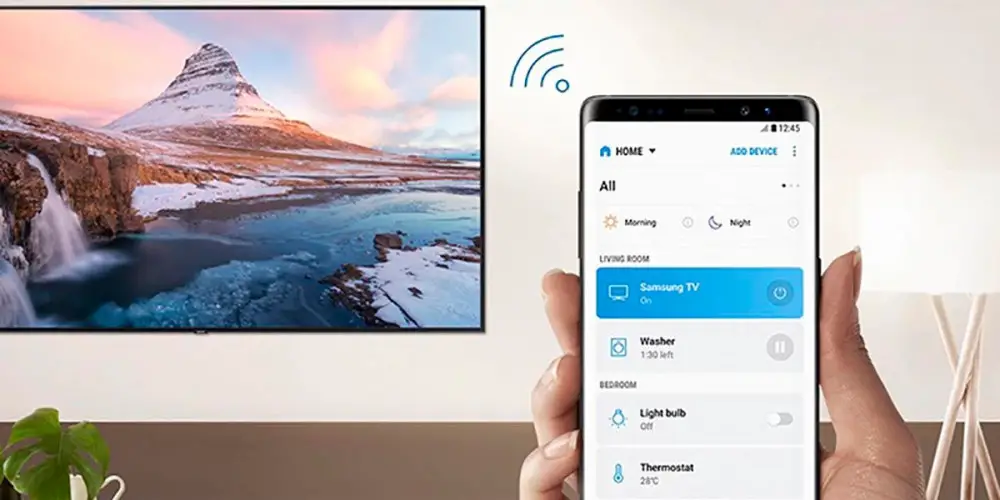
Wil je het scherm van je Samsung mobiel zien op je Smart TV? Als uw antwoord ja is, bent u op de juiste plaats. Hier gaan we je stap voor stap laten zien wat je moet doen om dupliceer het scherm van uw Samsung-telefoon op elke Smart TV .
Hoe het scherm van een Samsung-mobiel dupliceren op een Smart TV?
Opgemerkt moet worden dat deze stappen u zullen helpen zie op je Smart TV wat je doet op je mobiele scherm . Als je YouTube-video's naar je Smart TV wilt sturen of inhoud wilt streamen, werkt deze tutorial mogelijk niet voor jou.
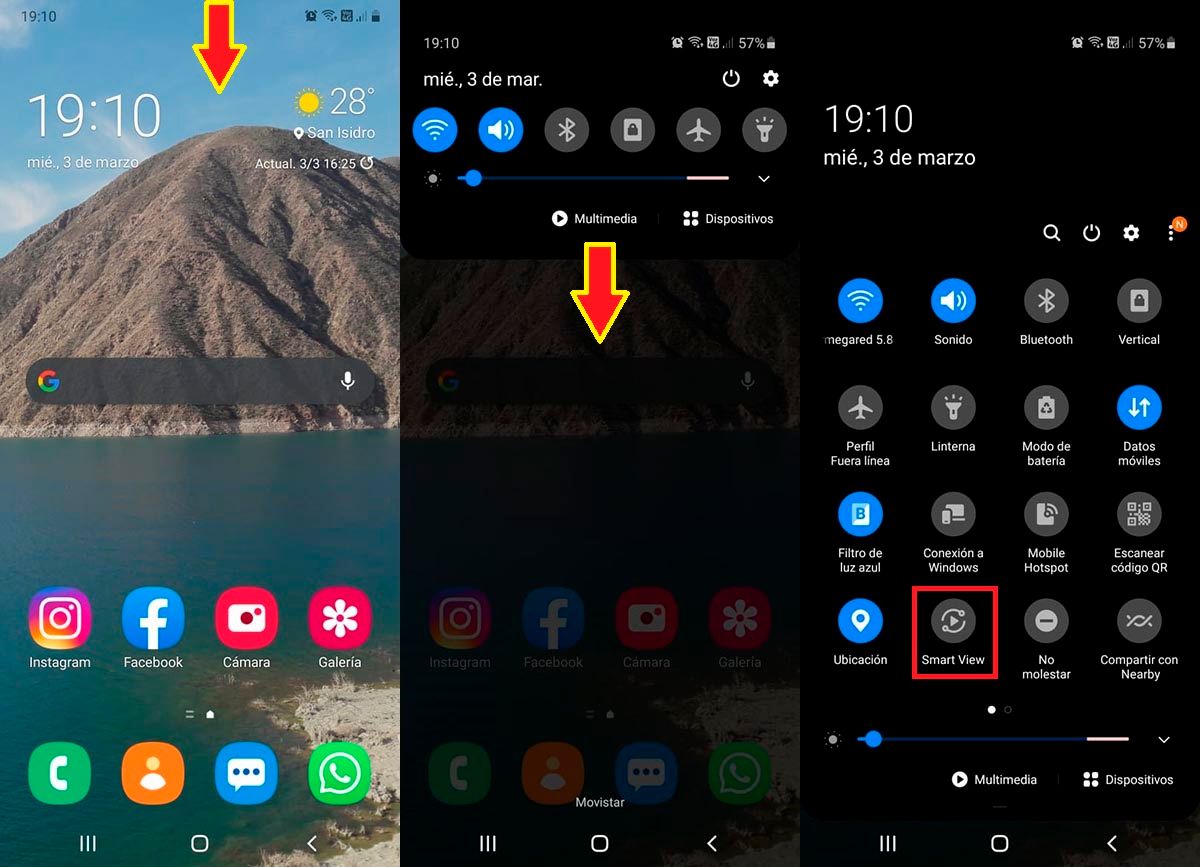
- De eerste stap die u moet uitvoeren, is: trek het meldingenmenu van je Samsung-mobiel naar beneden . Om dit te doen, moet u het bovenste gedeelte van het scherm van uw telefoon ingedrukt houden en uw vinger naar beneden bewegen.
- Het notificatiepaneel van je mobiel wordt weergegeven, vouw het paneel opnieuw uit om de rest van de snelkoppelingen te zien.
- Daarom zul je moeten klik op de optie die zegt Smart View . Als u het niet kunt vinden in het snelmenu, moet u scrollen om het te vinden.
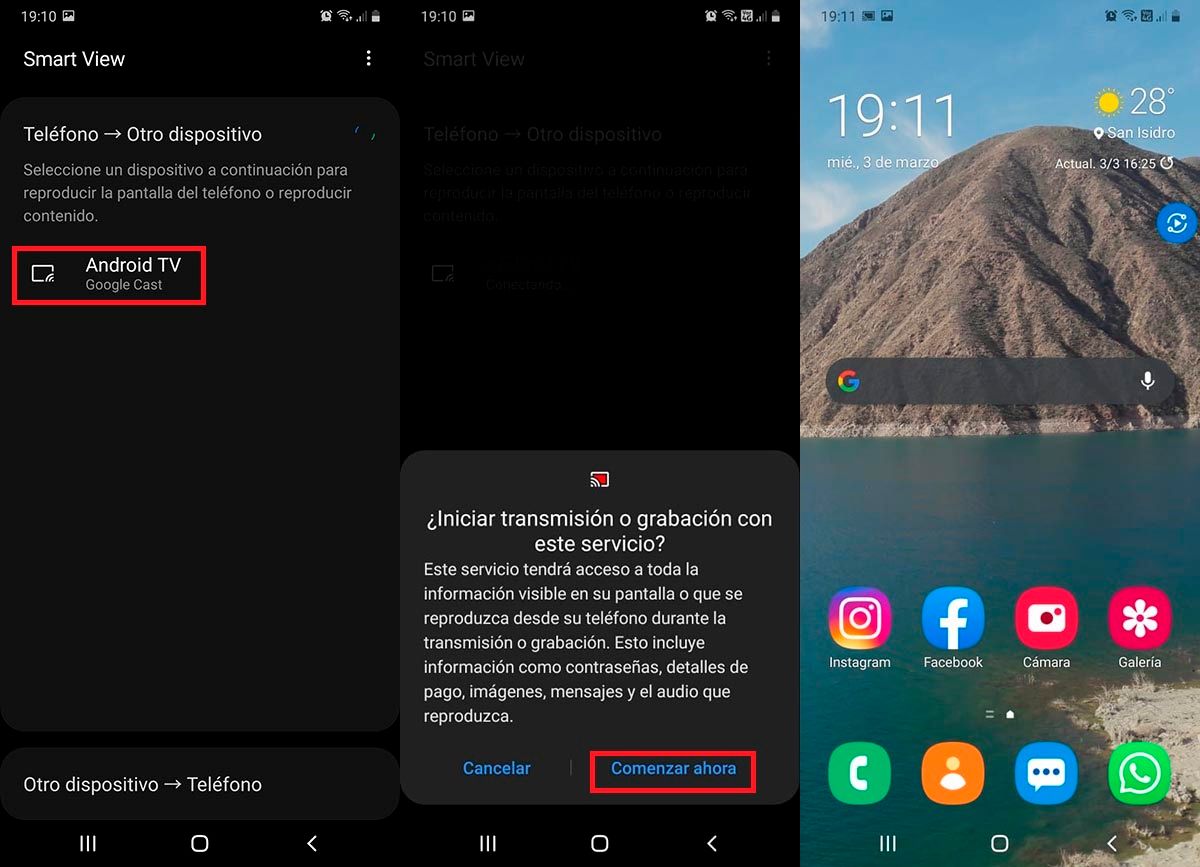
- Samsung laat je zien met welke apparaten je verbinding kunt maken. Als uw Smart TV in de lijst verschijnt, klik erop om het scherm van je telefoon te kunnen dupliceren .
- Je mobiel zal je vragen of je verbinding wilt maken met de Smart TV die je hebt gekozen, klik op Nu starten om het scherm van uw apparaat te kunnen dupliceren.
- Als je alle stappen correct hebt uitgevoerd, kun je je mobiele scherm gedupliceerd zien op je Smart TV. Ook de "Smart View" pictogram verschijnt op uw telefoonscherm.
Het is de moeite waard om dat te vermelden je kunt deze tool zo vaak gebruiken als je wilt en zonder tijdslimiet . Aan de andere kant, als u wilt stoppen met het verzenden van inhoud van uw mobiel naar uw Smart TV, moet u deze stappen volgen die we u hieronder laten zien om Smart View loskoppelen :
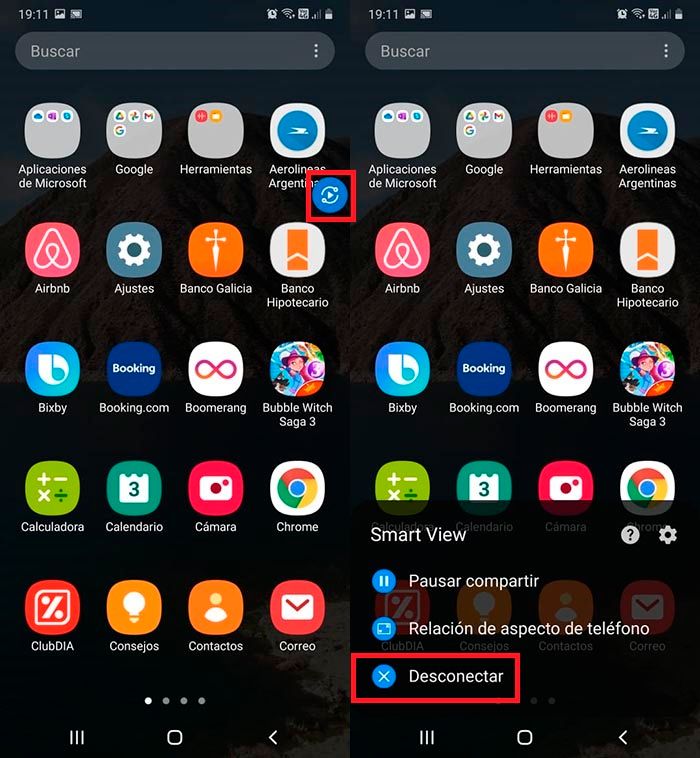
- Eerst moet je klik op het Smart View-pictogram die op het scherm van uw mobiele Samsung-apparaat wordt weergegeven, is rond en lichtblauw.
- Een menu met verschillende opties wordt onder aan uw mobiele scherm weergegeven. Om Smart View te kunnen ontkoppelen, moet u op . klikken op de optie die zegt Verbinding verbreken .
Zonder veel meer toe te voegen in dit verband, als u problemen ondervindt bij het volgen van deze stappen, of als u uw mobiel niet kunt verbinden met de Android TV, vanaf hier raden we u aan uw mobiele apparaat opnieuw op te starten , evenals uw Smart TV. Dit lost meestal elk type probleem op, maar als het aanhoudt, moet u uw router / mobiel opnieuw opstarten om de verbinding tussen beide apparaten te forceren.
